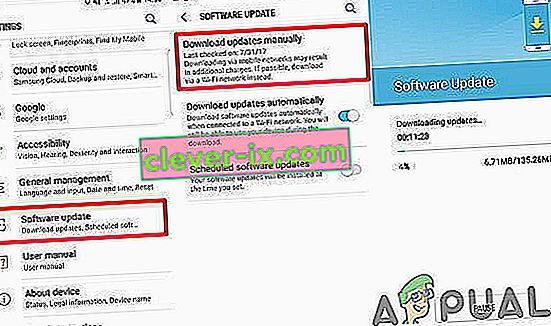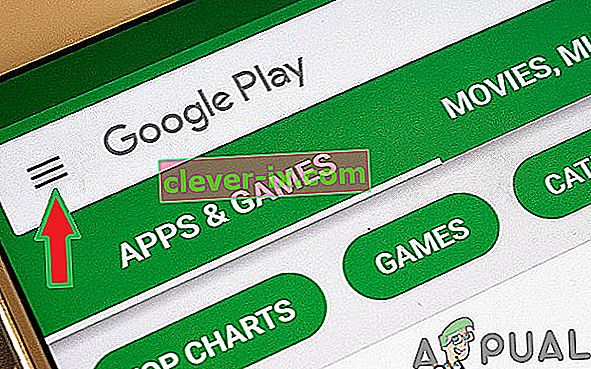Spoločnosť Samsung vytvára svoje vlastné používateľské rozhranie na platforme Android a poskytuje vlastné základné aplikácie, ako sú správy, prehliadač, nastavenia atď. I P M ultimedia S ubSystem je architektonický rámec pre poskytovanie multimediálnych služieb zákazníkom. Celkom nedávno prichádzalo veľa správ od používateľov, ktorí majú na svojich obrazovkách správu „Služba IMS sa zastavila“, niekedy náhodne a niekedy pri pokuse niekomu zavolať alebo poslať správu.

Čo spôsobuje chybové hlásenie „Služba IMS sa zastavila“?
Po prijatí mnohých správ od viacerých používateľov sme sa rozhodli záležitosť preskúmať a navrhli sme súbor riešení, ktoré boli testované s cieľom vyriešiť problém s väčšinou používateľov. Pozreli sme sa tiež na dôvody, kvôli ktorým sa to dá spustiť, a uviedli sme ich nižšie:
- Vyrovnávacia pamäť: Všetky aplikácie ukladajú medzipamäť, aby sa skrátili časy načítania. Cache znižuje čas potrebný na načítanie určitej aplikácie ukladaním dočasných súborov na oddiel. Postupom času však môže dôjsť k poškodeniu tejto pamäte cache. Táto poškodená vyrovnávacia pamäť môže spôsobiť problémy s niektorými aplikáciami pre Android, najmä s aplikáciou na zasielanie správ, a zabrániť jej v správnom fungovaní. Ak aplikácia nefunguje správne, zobrazí sa chyba zastavenia služby IMS.
- Predvolená aplikácia na zasielanie správ: V závislosti od oblasti, v ktorej žijete, a od poskytovateľa siete, ktorého používate, existujú určité konfiguračné súbory, ktoré poskytovatelia siete použijú pred poskytnutím internetu, hovorov a správ. Je možné, že tieto konfiguračné nastavenia zasahujú do určitých prvkov predvolených aplikácií a bránia im v správnej funkcii.
- Zastarané aplikácie: V niektorých prípadoch zastarané aplikácie nemusia s aktualizovanou verziou systému Android fungovať správne. Je tiež možné, že v aplikáciách boli nejaké chyby, ktoré vývojári opravili v aktualizáciách a neboli opravené v zastaranej aplikácii.
- Zastaraný softvér pre Android: Je možné, že v softvéri pre Android alebo v používateľskom rozhraní výrobcu v operačnom systéme došlo k nejakej chybe, ktorá bola opravená v aktualizácii. Ak ste teda neaktualizovali svoj Android na najnovšiu verziu, mohla by sa vyskytnúť táto chyba.
- Aplikácie správ tretích strán: Aplikácie tretích strán môžu niekedy predbehnúť predvolenú aplikáciu správ a spôsobiť problémy so službou správ. Ak je predvolená služba správ blokovaná alebo deaktivovaná, zobrazí sa táto správa.
Teraz, keď máte základné znalosti o podstate problému, sa posunieme k riešeniam. Aby ste sa vyhli akýmkoľvek konfliktom, odporúča sa postupovať presne a v konkrétnom poradí, v akom sú poskytnuté.
Riešenie 1: Kontrola aktualizácií softvéru
Je možné, že v systéme Android alebo v používateľskom rozhraní výrobcu v operačnom systéme došlo k chybe, ktorá bola opravená v aktualizácii. Preto v tomto kroku budeme kontrolovať prípadné aktualizácie softvéru pre mobil. Pre to:
- Odomknite telefón a otvorte nastavenia.
- Posuňte sa nadol nadol a klepnite na „ Informácie o telefóne “.
- Kliknite na „ Aktualizácie softvéru “ a vyberte možnosť „ Skontrolovať aktualizácie “.
- Ak je k dispozícii nová aktualizácia softvéru, kliknite na možnosť „ Prevziať teraz “, ktorá sa zobrazí po dokončení procesu kontroly.
- Po telefóne skončí sťahovanie aktualizácie, bude vás vyzve na potvrdenie inštalácie v aktualizácii zvoľte " Yes " a telefón bude teraz reštartuje.
- Aktualizácia bude nainštalovaná a telefón sa spustí späť do do normálneho režimu, skontrolujte, aby ste zistili, či problém pretrváva.
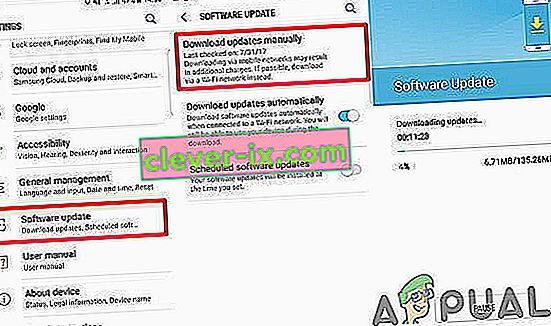
Riešenie 2: Kontrola aktualizácií aplikácií
Niekedy, ak sú niektoré aplikácie zastarané, môžu spôsobiť konflikty s operačným systémom a niekedy dokonca s inými aplikáciami. Preto v tomto kroku skontrolujeme, či v obchode Google Play nie sú k dispozícii nové aktualizácie aplikácií. Pre to:
- Odomknite telefón a otvorte aplikáciu Obchod Google Play.
- Kliknite na ponuky tlačidlom na horný ľavý roh a vyberte " My aplikácie a hry možnosť".
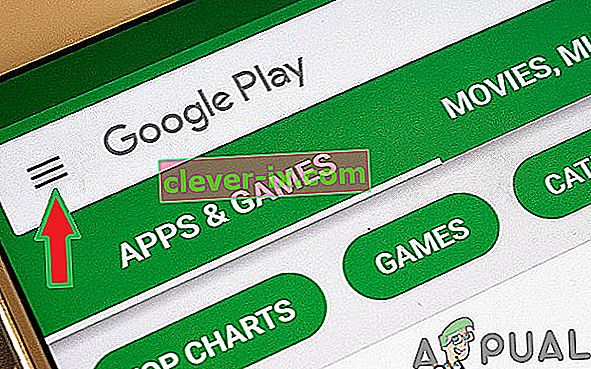
- Klepnite na kartu „ Aktualizácie “ a vyberte ikonu „ Obnoviť “.
- Kliknite na možnosť „ Aktualizovať všetko“ a počkajte na aktualizáciu a inštaláciu aplikácií.
- Skontrolujte, či problém pretrváva.
Riešenie 3: Zmena konfigurácií správ
Je možné, že konfiguračné nastavenia sieťového operátora zasahujú do určitých prvkov aplikácie na zasielanie správ a bránia jej v správnej funkcii. Preto v tomto kroku zakážeme sieťové nastavenia operátora vo vnútri aplikácie na zasielanie správ. Pre to:
Pre AT&T:
- Otvorte hore predvolený messaging aplikácie.
- Kliknite na ponuke tlačidla na hornom pravom rohu a vyberte " Nastavenie ".

- Teraz kliknite na " AT & T správ Backup & Sync " a vyberte " Zakázať Sync voľbu".
- Reštartujte mobil a skontrolujte, či problém pretrváva.
Poznámka: Po reštartovaní mobilného telefónu skontrolujte, či nebol znova automaticky povolený späť. Ak to bolo, jednoducho ho znova deaktivujte a proces reštartovania preskočte.
Pre bohatú komunikáciu:
- Otvorte aplikáciu predvolené správ a kliknite na tlačidlo MENU na hornom pravom rohu.

- Vyberte " Nastavenie " zo zoznamu a kliknite na " Vybral konverzačné nastavenia ".
- Klepnite na „ Nastavenia bohatej komunikácie “ a v zozname zrušte začiarknutie možnosti „ Bohatá komunikácia “.
- Reštartujte mobilný telefón a skontrolujte, či problém pretrváva.
Riešenie 4: Spustenie v núdzovom režime
Núdzový režim zakáže takmer všetky ostatné aplikácie nainštalované v telefóne, okrem predvolenej. To môže zabrániť iným aplikáciám v interferencii s predvolenou aplikáciou na odosielanie správ a pomôcť pri identifikácii problému. Preto v tomto kroku uvedieme zariadenie do bezpečného režimu. Pre to:
- Stlačte tlačidlo napájania a vyberte možnosť „ Vypnúť “.
- Akonáhle je prístroj vypnutý úplne, prepnite ho prostredníctvom držania na napájanie tlačidlá po dobu 2 sekúnd.
- Keď sa Samsung animácia logo displeja držte stlačené " Volume Down tlačidla".

- Slovo " Safe Mode " musí byť zobrazený v dolnom ľavom rohu obrazovky v prípade, že proces bol úspešný.
- Skontrolujte , či je emisia trvá, pokiaľ je to riešené pokúsiť sa odstrániť jednu tretinu - výrobca aplikácie a potom skontrolujte , či správa ešte ukáže.
- Môžete pokračovať v tomto postupe, kým by odstránením si určité aplikácie je problém vyriešený.
Riešenie 5: Odstránenie medzipamäte
Časom sa môže vyrovnávacia pamäť poškodiť. Táto poškodená vyrovnávacia pamäť môže spôsobiť problémy s určitými aplikáciami pre Android, najmä s predvolenou aplikáciou na odosielanie správ. Preto v tomto kroku úplne vymažeme medzipamäť z oddielu. Pre to:
- Držte sa na napájacie tlačidlo a vyberte " Prepnúť OFF ".
- Držať na " Home tlačidla" a " VolumeUP " tlačidlá súčasne a potom stlačte a podržte na " Power tlačidlo" rovnako.
- Keď sa zobrazí obrazovka s logom Samsung , uvoľnite iba kláves „ Napájanie “.
- Keď sa Android logo obrazovka zobrazuje uvoľniť všetky na tlačidlá na obrazovke môžu zobrazovať " Inštalácia systému aktualizácie " na pár minút, než sa ukazuje Android Recovery Options .
- Stláčajte kláves „ Volume down “, kým sa nezvýrazní „ Wipe Cache Partition “.

- Stlačte tlačidlo „ Napájanie “ a počkajte, kým zariadenie nevyčistí oblasť vyrovnávacej pamäte .
- Keď je tento proces dokončený, prejdite nadol v zozname pomocou " Volume Down tlačidlo" až " Reboot System Teraz je zvýraznená".
- Stlačením tlačidla napájania vyberte možnosť a reštartujte zariadenie.
- Po reštartovaní zariadenia skontrolujte, či problém pretrváva.
Poznámka: Pri tomto postupe musíte byť veľmi opatrní, pretože aj nepatrná chyba počas tohto procesu môže spôsobiť trvalé zablokovanie softvéru telefónu.